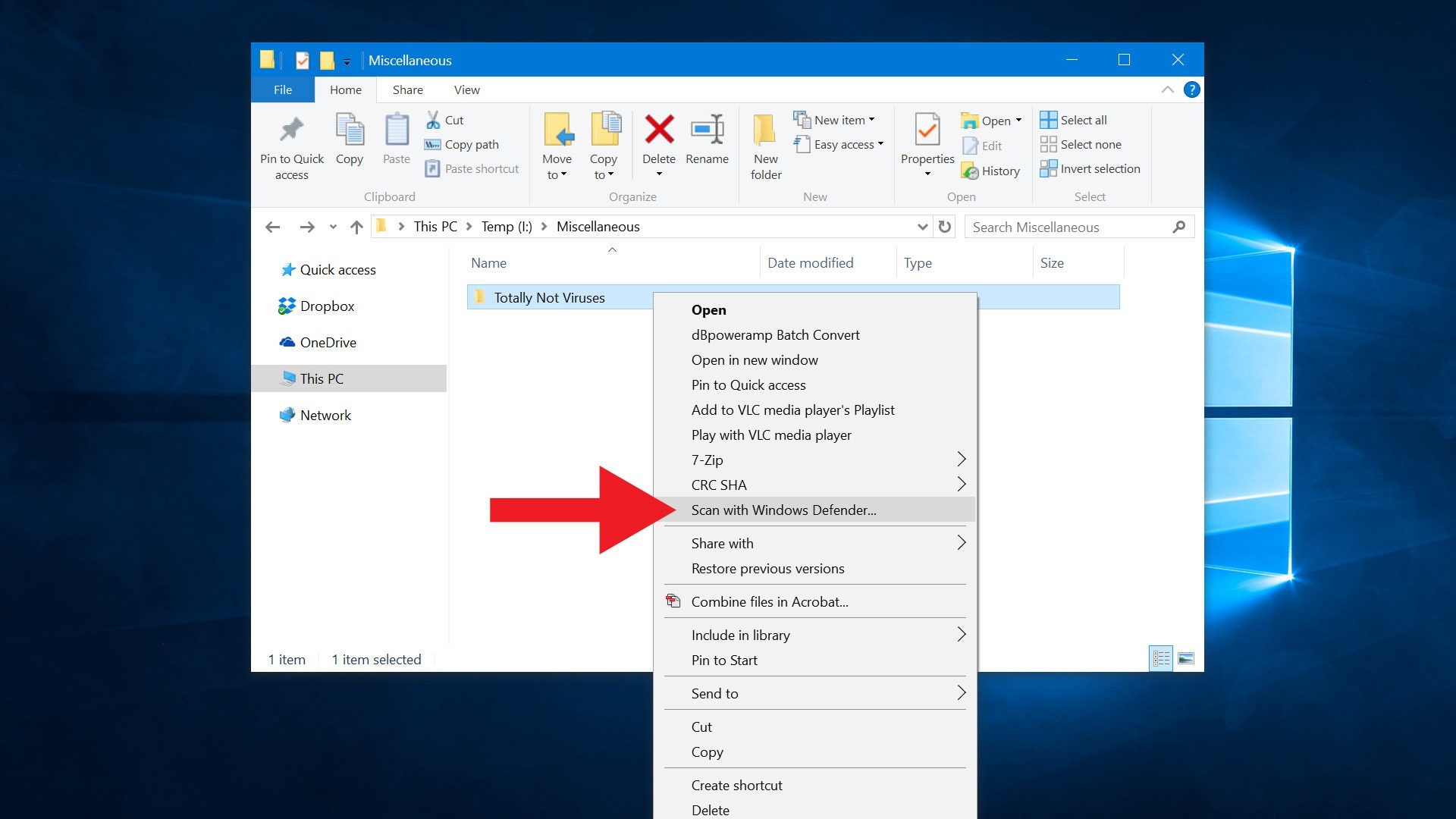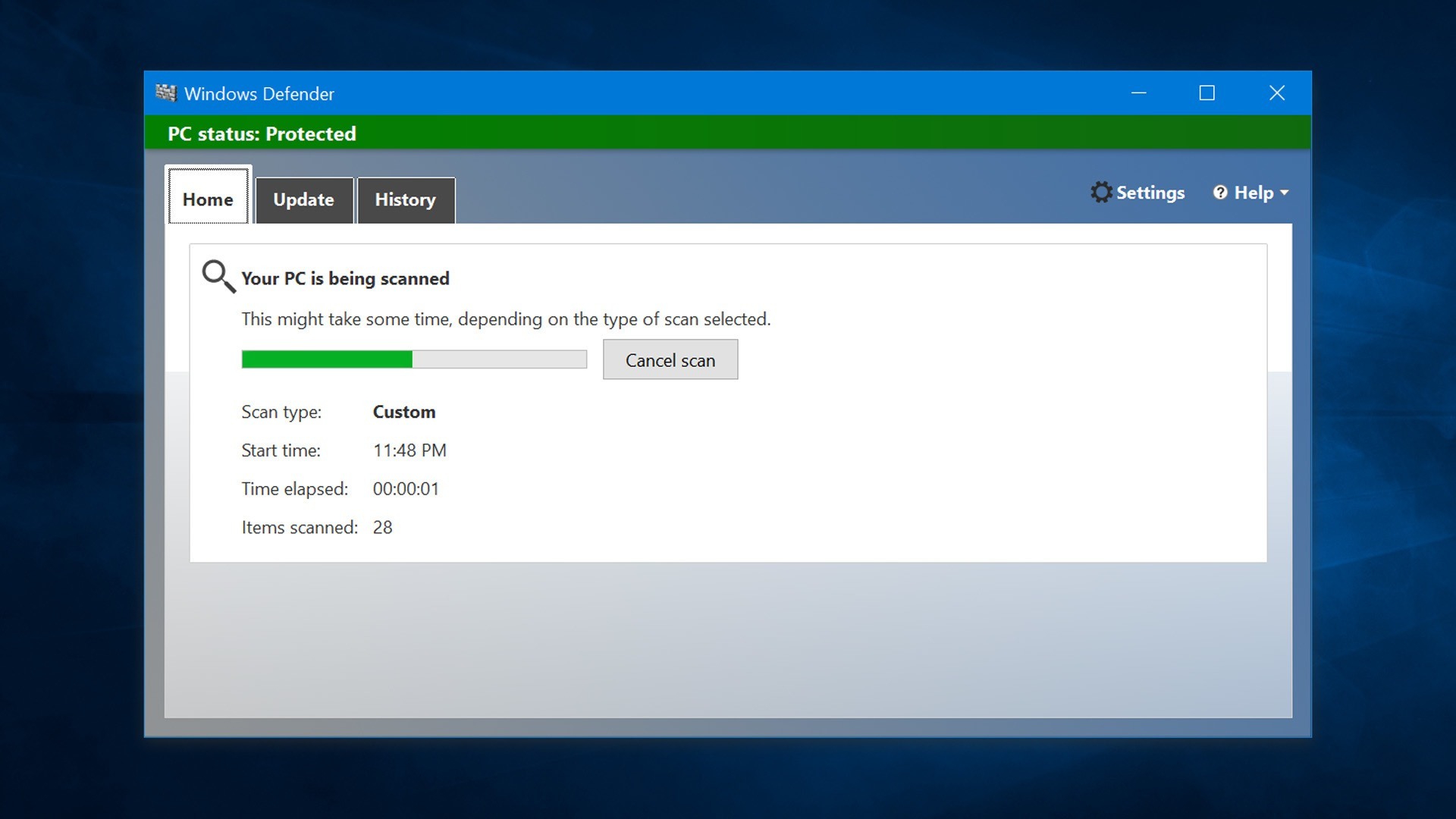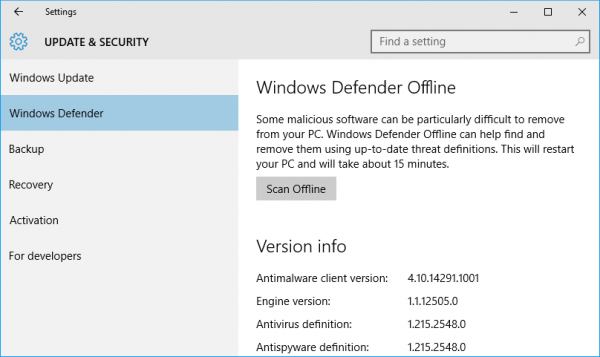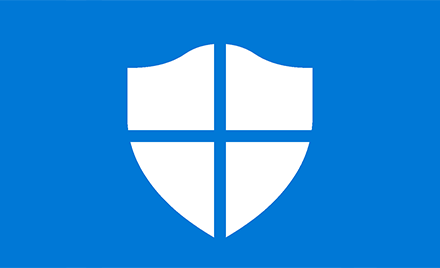หลายคนที่ใช้ Windows 10 คงจะทราบกันดีว่า แม้ในช่วงต้นของการติดตั้งและเริ่มใช้งาน เราอาจจะยังไม่มีโปรแกรมป้องกันไวรัส (Anti-Virus) เจ๋งๆ มาลงไว้ในเครื่องก็ตาม แต่ก็พออุ่นใจเพราะมีฟีเจอร์สำคัญอย่าง Windows Defender ที่เป็นโปรแกรมสำหรับป้องกันไวรัส รวมถึงมัลแวร์ ซึ่งจะทำหน้าที่ปกป้องและตรวจสอบการทำงานอยู่เบื้องหลัง แต่ผู้ใช้ต้องการเลือกที่จะเรียกให้ระบบทำการสแกน Windows Defender ก็ยังสามารถสั่งให้ระบบทำงานด้วยการคลิกขวาเท่านั้น
เริ่มแรกให้เราแน่ใจว่าติดตั้งระบบปฏิบัติการ Windows 10 และได้อัพเดตมาบ้างแล้ว จากนั้นไปยังโฟลเดอร์หรือไฟล์เป้าหมายบนหน้าจอของคุณ
คลิกขวาที่ไฟล์หรือโฟลเดอร์นั้น คุณจะเห็นรายการ Scan with Windows Defender
เลือกออพชั่นดังกล่าว เพื่อให้ Windows Defender เริ่มการทำงาน โดยจะเริ่มด้วยการ Quick Scan
และเมื่อทำการสแกนจนเสร็จสิ้น ก็จะมีรายงานแจ้งถึงตัวเลขไฟล์ที่สแกน กรณที่ตรวจพบไวรัส มัลแวร์ คุณสามารถเลือก Quarantine หรือ Delete file ก็ได้
ด้วยระบบ Realtime protection นี้ เป็นหนึ่งในฟีเจอร์ของ Windows Defender ที่ช่วยให้ผู้ใช้สามารถทำงานได้อย่างปลอดภัย แต่การเลือก Quickly scan เฉพาะไฟล์หรือโฟลเดอร์นั้น อาจไม่ได้ถูกปกป้องอย่างเต็มที่มากนัก คุณควรจะเช็คและมีการดาวน์โหลดอัพเดตอย่างสม่ำเสมอเพื่อความปลอดภัย